品牌型号:联想天逸510S 2020
系统:win10 1909 64位企业版
软件版本:Adobe Photoshop CC2020
部分用户可能电脑型号不一样,但系统版本一致都适合该方法。
ps里怎样给旧照片上色呢?下面一起来了解一下。
1、打开ps,在文件中选择素材,在图层面板下方点击创建新的填充或调整图层按钮
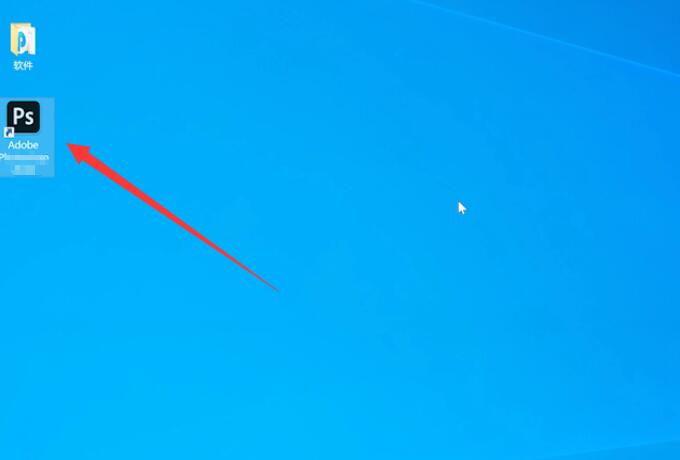
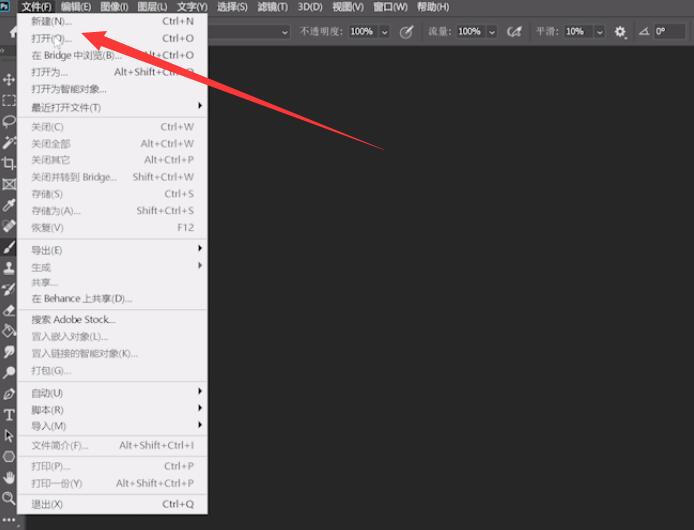
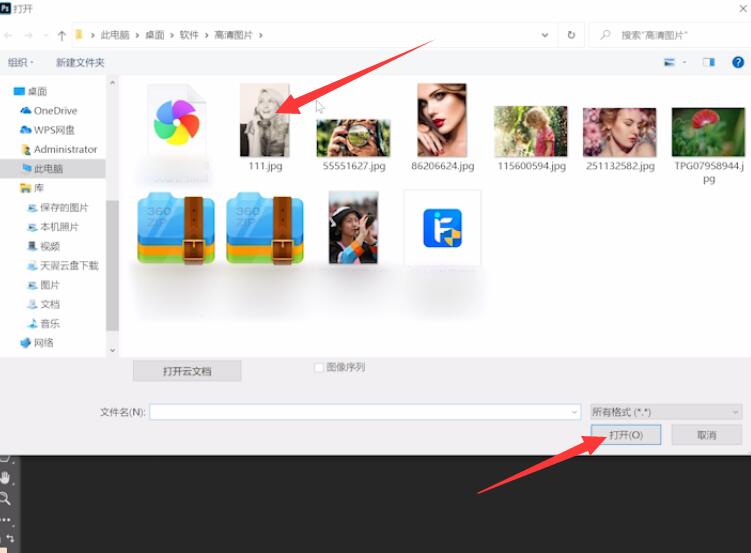
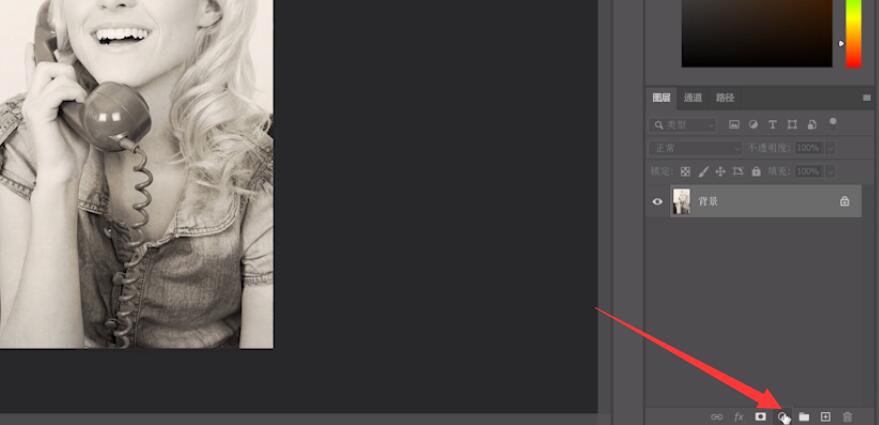
2、选择创建渐变映射层,选择黑色到白色的渐变,按Ctrl+A将图像全选,再按Shift+Ctrl+C拷贝全选内容,再按Ctrl+V将全选内容粘贴成新图层
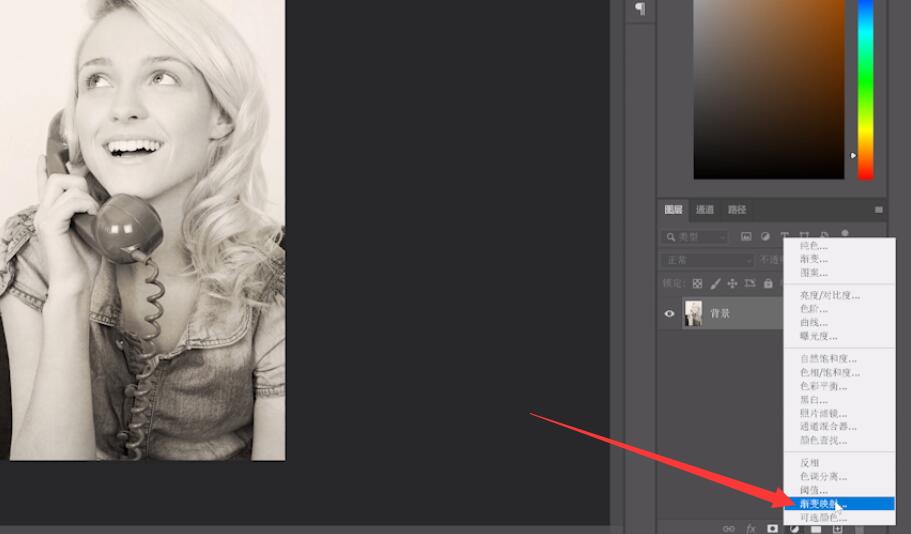



3、点击滤镜,杂色,减少杂色,根据情况设置强度、保留细节、减少杂色、锐化细节的数值,去掉移去JPEG不自然感的选项
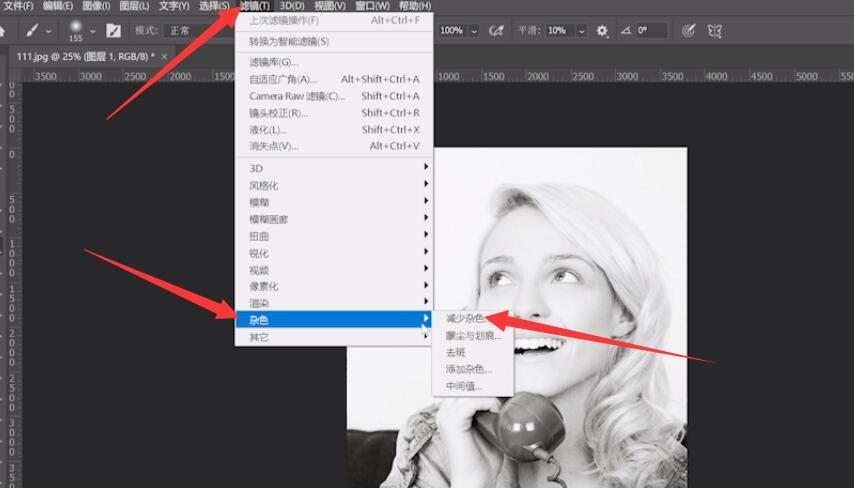
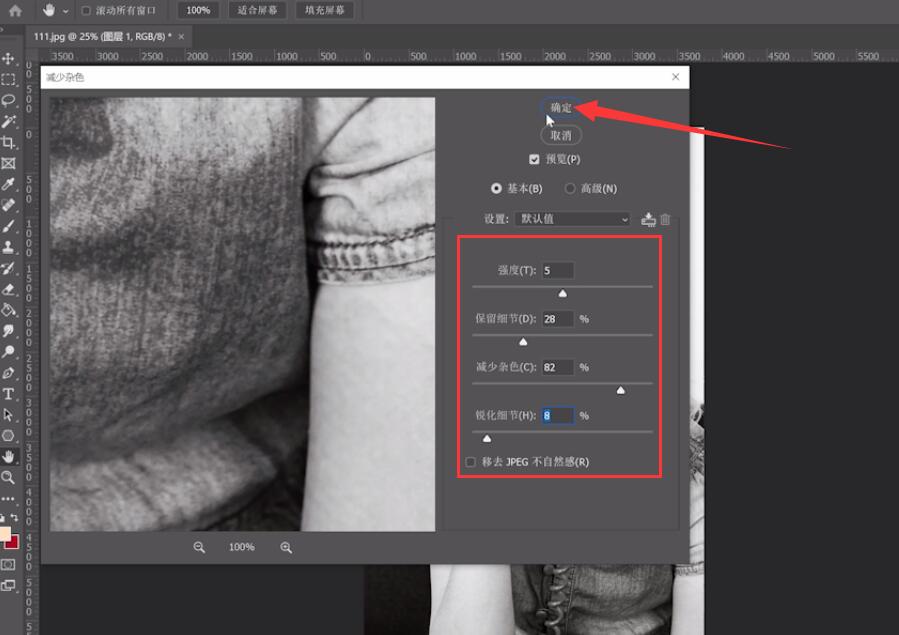
4、在图层面板下方,点击创建新的填充或调整图层按钮,新建色阶调整图层,在RGB通道设置合适的色阶
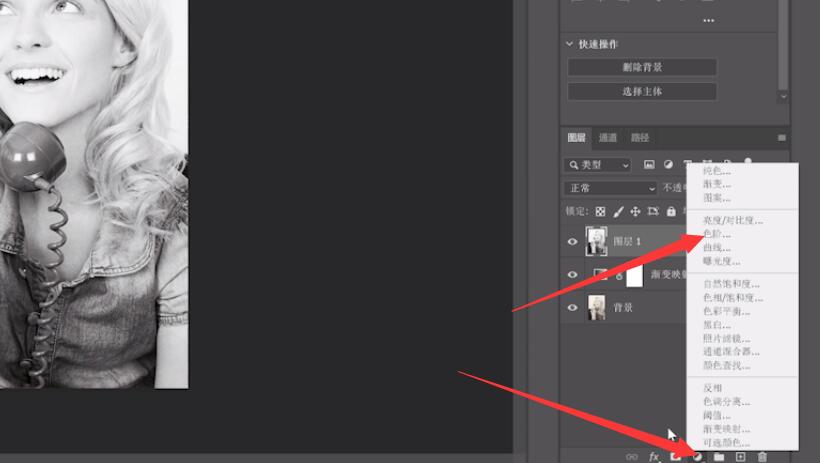
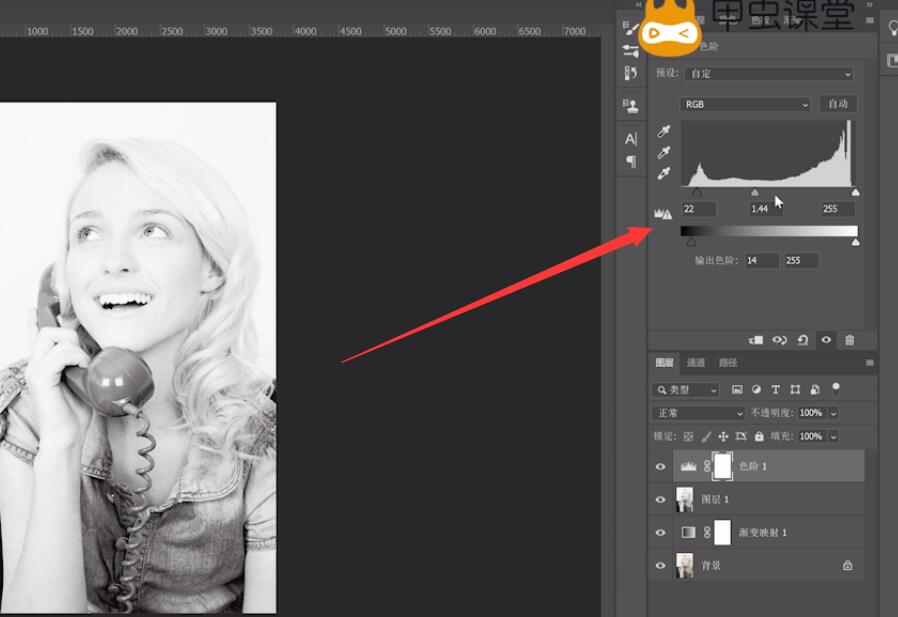
5、新建图层,将混合模式设为颜色,用画笔给服装上色,注意深浅才有层次感

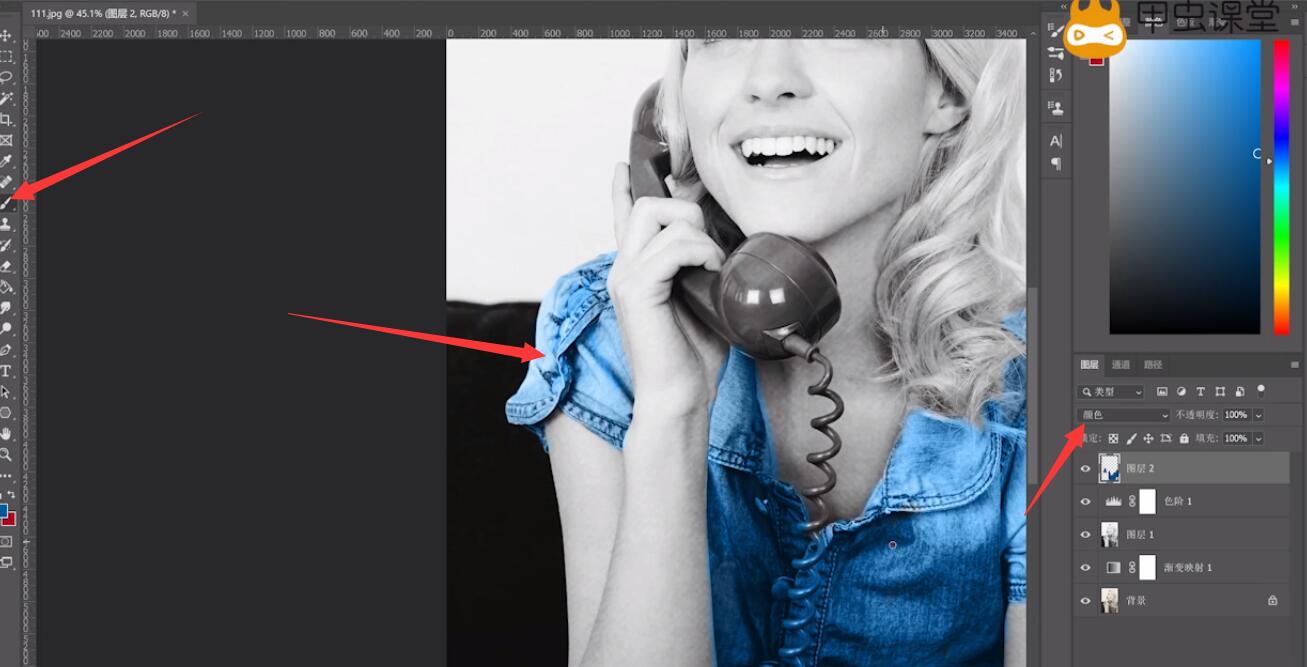
6、新建一个图层,将混合模式改为颜色,选择适合的颜色给电话上色
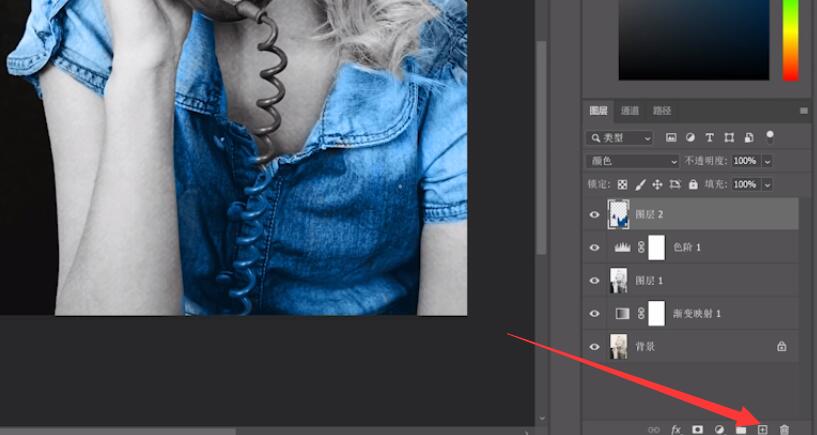
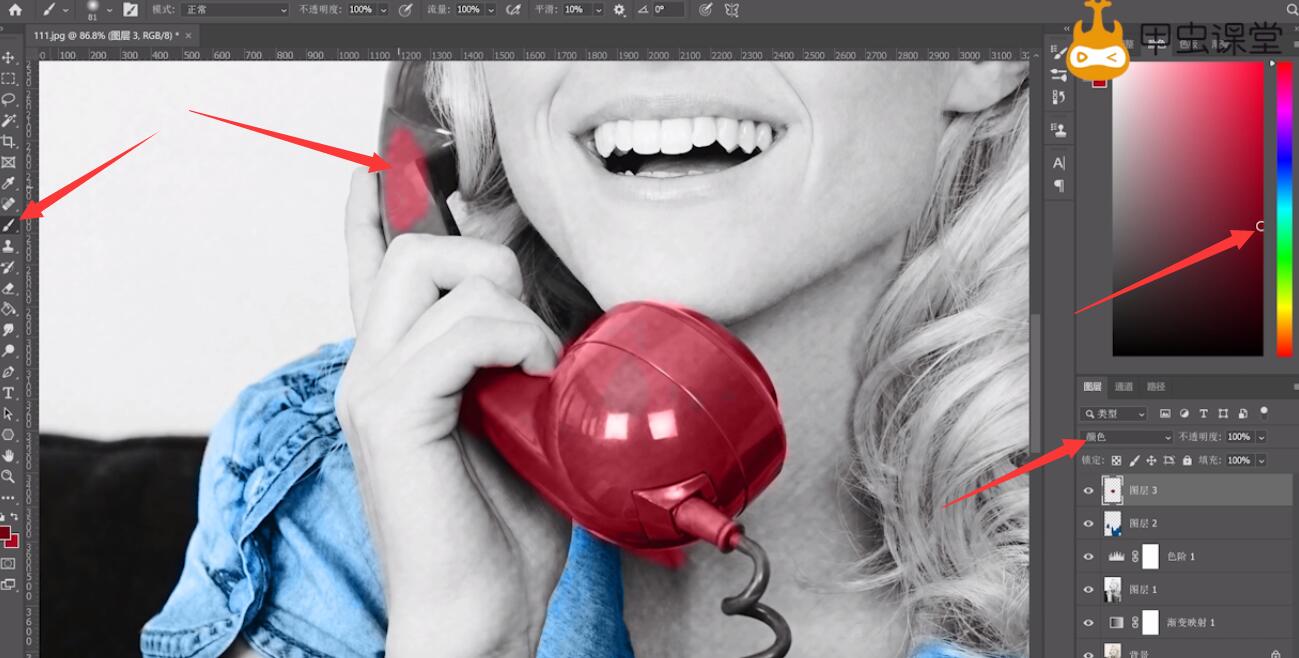
7、添加新图层,选择合适的颜色,同样将混合模式设为颜色,给人物上肤色
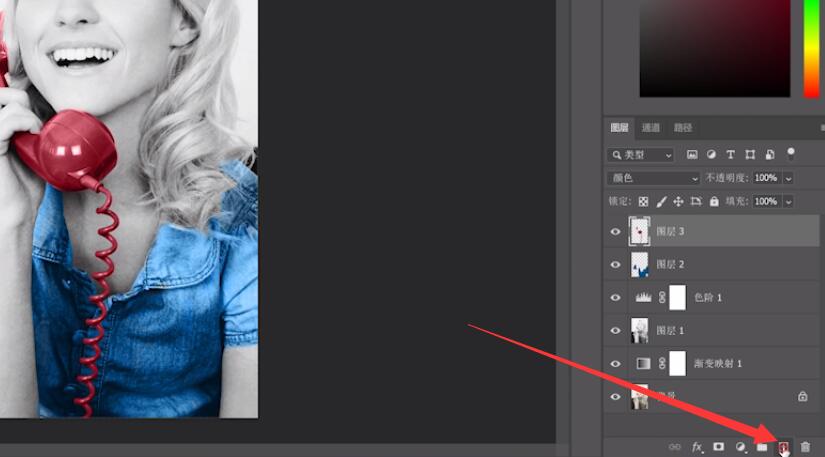
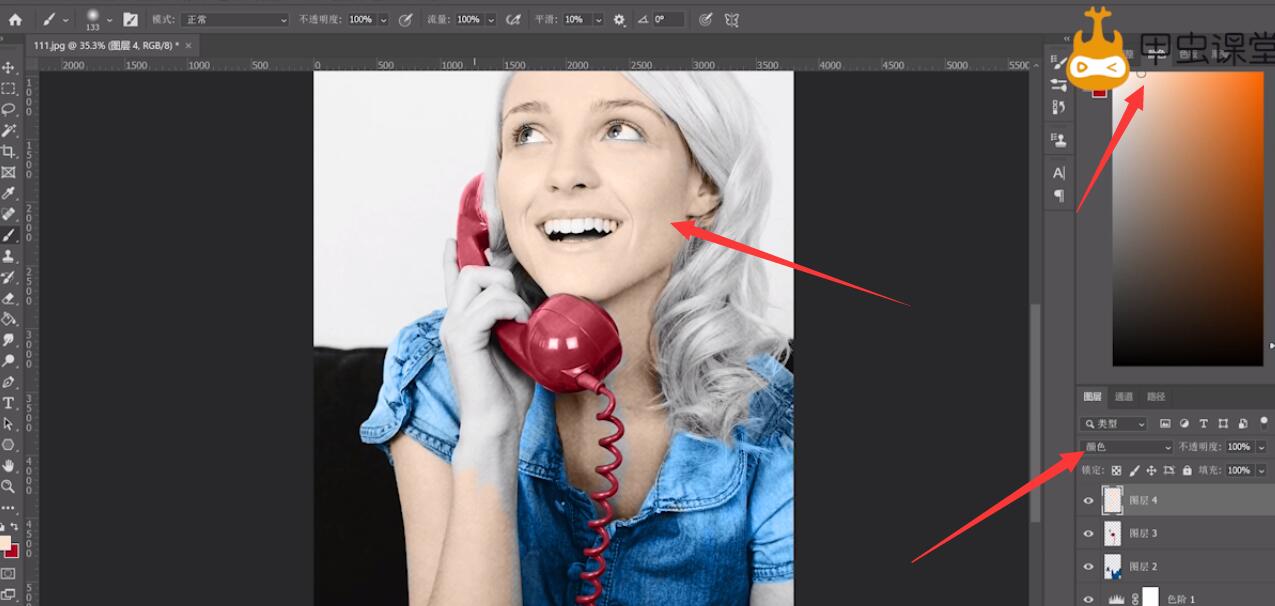
8、再添加一个图层,将混合模式改为正片叠底,调整不透明度给肤色添加腮红层次,注意处理五官上色,也可在肤色图层加层次让五官更自然,调整到合适的效果
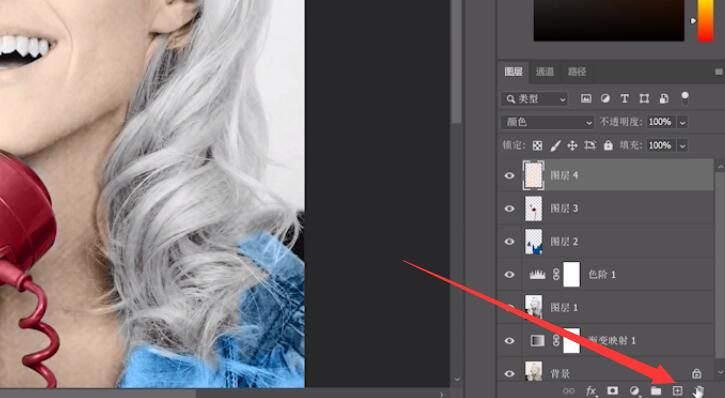
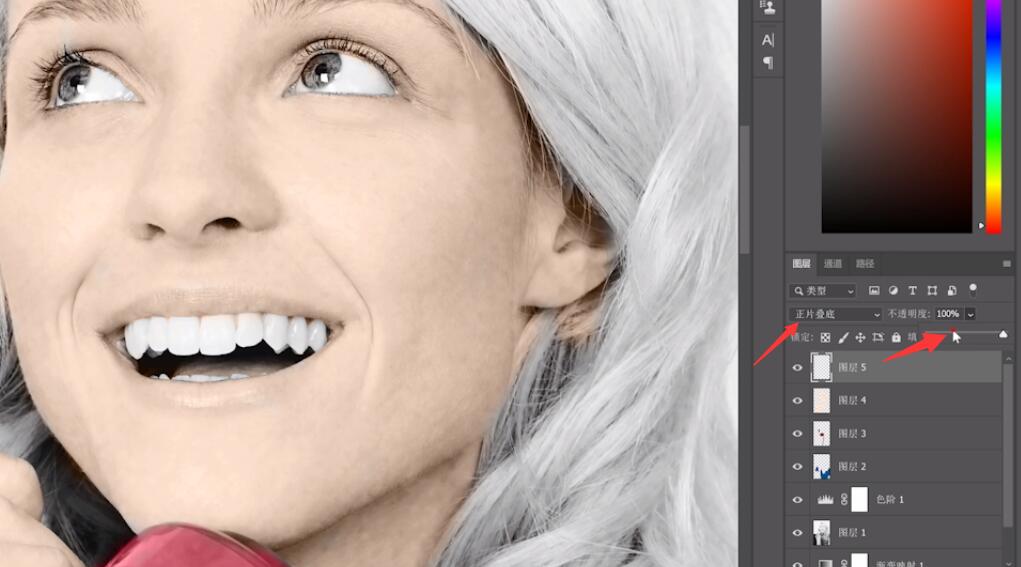
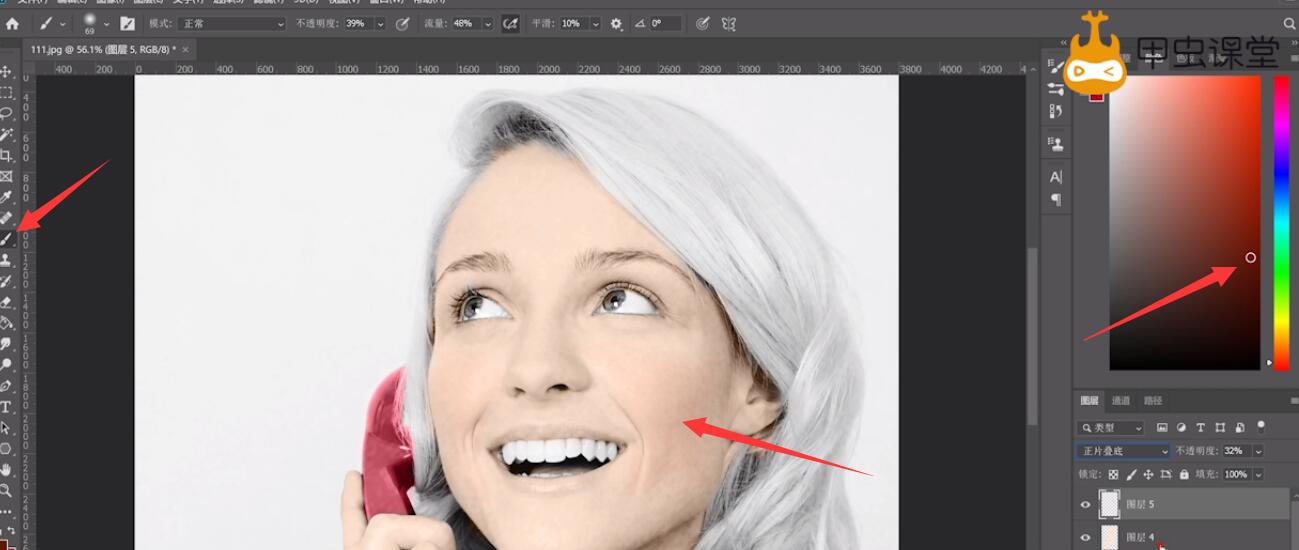

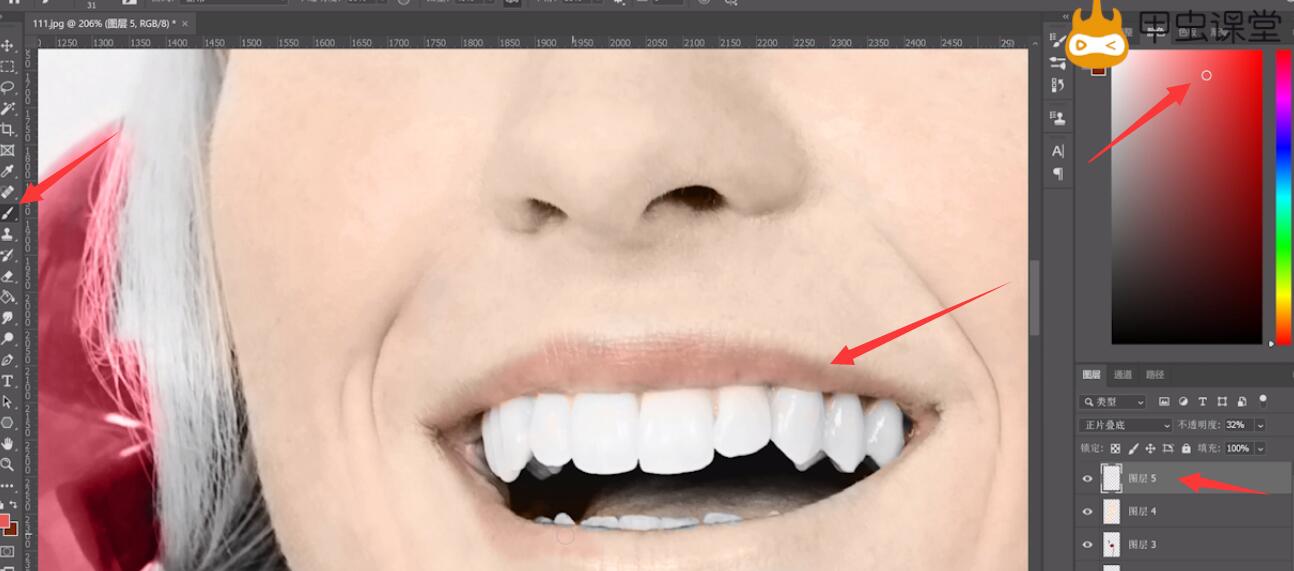
9、添加新图层,选择合适的颜色,将混合模式设为颜色,给头发上色
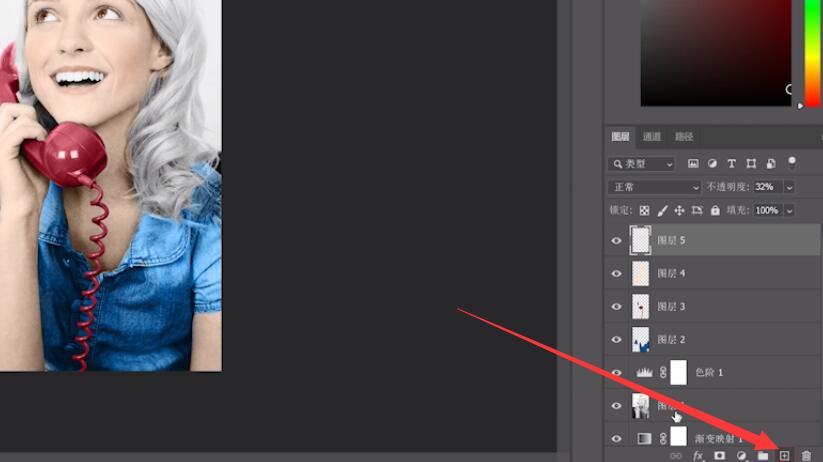

10、再添加新图层同样将混合模式设为颜色,给背景上色,整体再细微调整即可
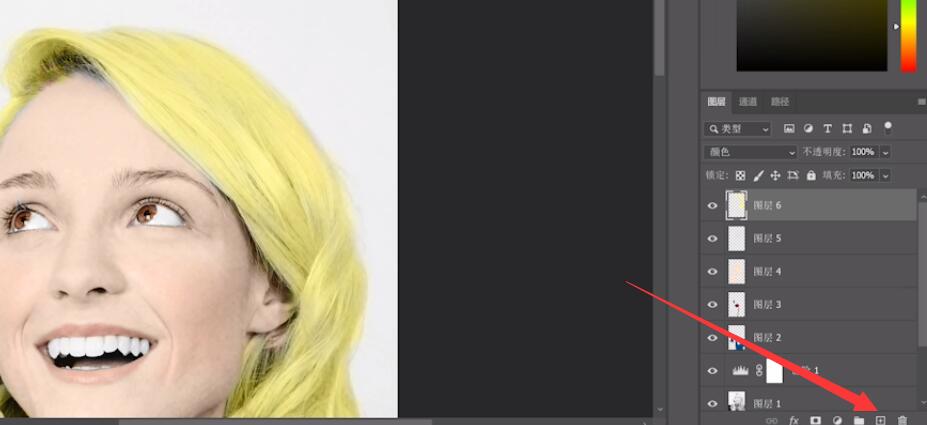


以上就是如何给旧照片上色的内容了,希望对各位有帮助。









全部回复
